作者:mobiledu2502883183 | 来源:互联网 | 2023-05-24 17:58
说到360云盘相信你们应该都不陌生,那么你们知道360云盘怎么样使用同步文件夹功能吗?不知道的话就跟随小编去下文看看360云盘中使用同步文件夹功能的具体操作步骤。1、首先确保两台电
说到360云盘相信你们应该都不陌生,那么你们知道360云盘怎么样使用同步文件夹功能吗?不知道的话就跟随小编去下文看看360云盘中使用同步文件夹功能的具体操作步骤。
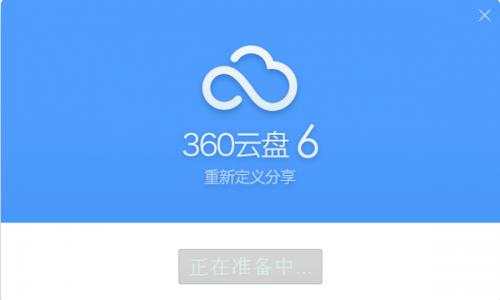
1、首先确保两台电脑都安装了360云盘,在网盘中整理需要同步的文件或文件夹;
2、在“功能大全”中打开“同步文件夹”;
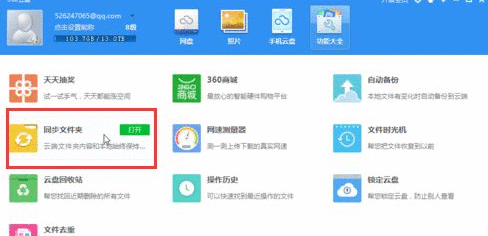
3、确定同步文件夹为“已开启”状态,点击“添加文件夹”,选择整理好的需要同步的文件夹(最多5个文件夹);
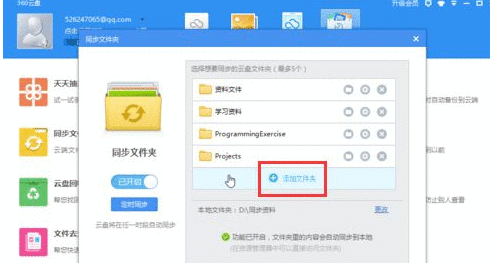
4、点击“更改”,选择一个电脑本地的文件夹,用来和网盘中的文件夹进行同步;

5、这样在设置同步的本地文件夹中进行文件的添加、删除、修改操作时,所有的变动都会同步到网盘中的文件夹。
根据上文为你们讲解的360云盘中使用同步文件夹功能的具体操作步骤,你们自己也赶紧去使用看看吧!